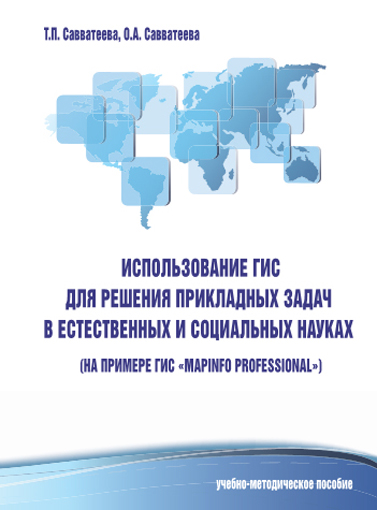Научная электронная библиотека
Монографии, изданные в издательстве Российской Академии Естествознания
Работа с подписями
8. На карте необходимо разместить подписи:
– городов,
– рек,
– озер.
В диалоге Layer Control для каждого из этих слоев подключите Automatic Labels: On (рис. 26).
По очереди для каждого из слоев, стоя на его названии, нажмите правую кнопку мыши –> Layer Properties (рис. 27).
Layer Display.
Укажите, из какого столбца таблицы необходимо взять подписи (Label with). Обычно это Имя (Name) (рис. 28).
Укажите расположение подписей (Placement).
Здесь же можно изменить внешний вид подписей (Styles).
Закройте диалог Layer Control.

Рис. 26. Окно управления – настройка отображения подписей

Рис. 27. Окно управления свойствами слоя

Рис. 28. Окно установки свойств слоя
Вы вернетесь в окно карты.
Вы можете работать с подписями также выбирая любую из них: изменять внешний вид, размер, поворачивать их.
Ваша карта должна выглядеть приблизительно так, как представлено на рис. 29.

Рис. 29. Вид отредактированной карты